新規でWrikeを選んでくださるお客様は、おそらくガントチャート機能が気になっているはずです。
Wrikeのガントチャートは、他のプロジェクト管理ツールにはない非常に有能な機能です。
簡単に外部の人と共有できるので、プロジェクト毎に外部メンバーと仕事する企業様にはオススメです!
今日はWrikeでどうやってガントチャートを外部と共有する方法について、お伝えします。
スナップショット機能を簡単に説明すると、ガントチャートのスクリーンショットみたいなものが作成できて、Wrikeユーザー以外にリンクを伝えて共有することが可能です。
Wrikeをガントチャート表示にして、右端にでてくる【スナップショット】をクリックすると、すぐに作成できます!
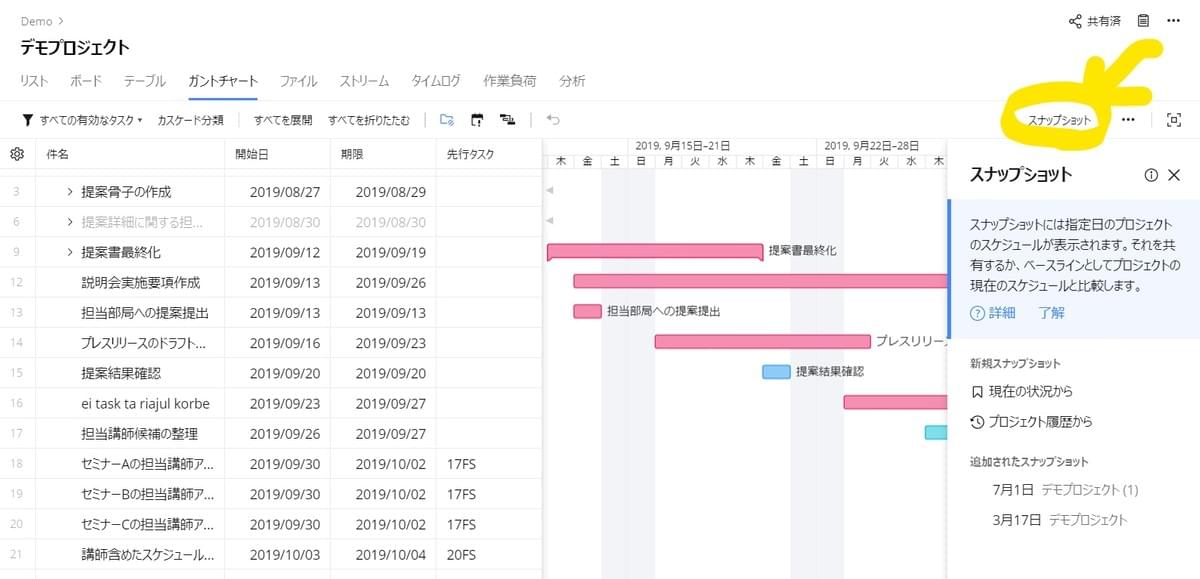
ーーーーー
※2通りの方法でスナップショットが撮れます。
(スクリーンショットでは②の方法で作成しました)
①現在の状況から
②プロジェクトの履歴から
ーーーーー
ワンクリックであっという間にリンクが作成されます。
作成されたリンクを社内もしくは、社外の人に共有すると該当のガントチャートがすぐに確認できます。

上記の方法で生成されたリンクをコピーして検索バーに入れると、こんな風に見えます。
細かい所も優秀で、期間表示が右端のプルダウンで簡単に変更できます。
建設関係など、プロジェクトによっては数年にまたがるものもあると思います。そんな場合は、年や四半期表記で全体像を確認できますよ。
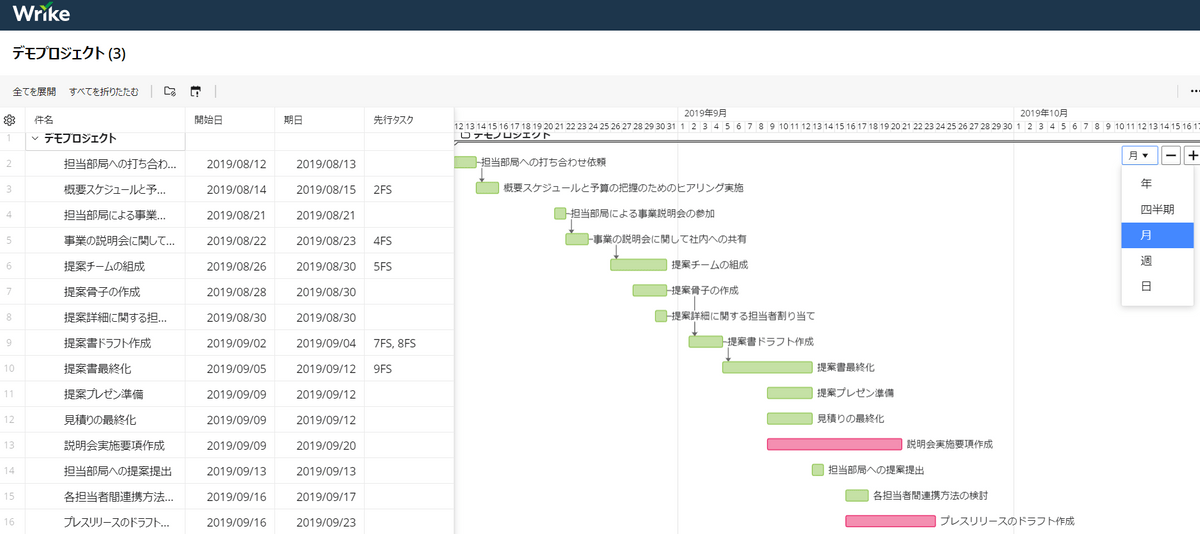
【こんな使い方にオススメです!】
✓社外の方とプロジェクトの目線合わせに重宝します。
✓社内で工程管理を印刷したいときに使えます。
✓Slackなどで送り、進捗をすぐに伝えられます。
プロジェクトが終わった場合や、もう必要ない場合は右クリックで簡単にデータ消去できます。(消去するとリンクが無効になります。)
いかがでしたか?
無料お試しや補助金制度の導入についても、随時ご相談を承っております。
Wrikeの導入をご検討の方は、是非お気軽にお問合せくださいね。